
- •Київський університет туризму, економіки і права
- •Комп’ютерні інформаційні
- •Передмова
- •1.1 . Сутність інформації, інформаційних технологій та їх класифікація
- •1 .2 . Особливості використання інформаційних технологій
- •2.2 . Практична робота “Робота з елементами файлової системи (папками, файлами,
- •2 .3 . Практична робота “Робота з програмою
- •На базі текстового процесора word
- •3.1 . Особливості використання інформаційних технологій
- •Д ержавна програма розвитку туризму на 2002-2010 роки
- •Виручка від реалізації послуг готелю
- •3 .11 . Самостійна робота “Підготовка діаграми
- •3.13 . Самостійна робота “Побудова кругової діаграми структури витрат коштів по ват
- •3 .14 . Практична робота “Виконання розрахунків з використанням функцій та побудова графіка
- •3.17 . Практична робота “Підготовка рекламної пропозиції з використанням елемента управління
- •3.18 . Практична робота “Створення шаблона для автоматизованого заповнення електронної форми
- •3.20 . Практична робота “Створення макросу автоматизованої побудови типової форми
- •3.21 . Практична робота “Автоматизація обробки документа “Накладна”
- •На базі табличного процесора excel
- •4.1 . Особливості використання інформаційних технологій.
- •4.2 . Практична робота “Обчислення щорічних змін на рахунку у банку”
- •4.3 . Практична робота “Формування кошторису на виконання робіт”
- •4 .8 . Самостійна робота “Побудова кругової діаграми
- •4.11 . Практична робота “Розрахунок вартості замовлення з використанням елементів управління”
- •4 .12 . Практична робота “Автоматизація складання калькуляційних карток на страви”
- •4 .13 . Практична робота “Нарахування заробітної плати з використанням майстра збору даних
- •4.17 . Практична робота “Складання оптимального графіку роботи персоналу туристичного підприємства з використанням процедури
- •4.18 . Практична робота “Програмування на vba (на прикладі формування звіту про фінансові результати готелю)”
- •На базі субд access
- •5.1 . Особливості використання інформаційних технологій.
- •5.4 . Практична робота “Створення запиту з обчисленням додаткових показників бази даних
- •5.7 . Самостійна робота “Побудова діалогової електронної форми з розрахунком економічних показників туристичних фірм”
- •5.8 . Практична робота “Обмін даними з редагуванням реляційних таблиць та побудова діаграм в середовищі субд Access”
- •5.9 . Практична робота “Створення бази даних
- •5.10 . Практична робота „Побудова інформаційноH довідкової системи “Засоби розміщення
- •5.11 . Практична робота “Використання мов програмування при створенні запитів в середовищі субд Access”
- •5 .12 . Самостійна робота “Створення запитів на мові
- •6.1 . Особливості використання інформаційних технологій
- •6 .2 . Практична робота „Побудова презентації
- •Запитання для самоконтролю та перевірки знань на іспиті
- •Методичні вказівки та тематика контрольних робіт для студентів заочної форми навчання
- •Тематика контрольних робіт для першого курсу Варіант № 1.
- •Тематика контрольних робіт для другого курсу Варіант № 1.
- •Список рекомендованої літератури
- •Документи для подання в приймальну комісію
- •Київський Університет туризму, економіки і права
- •Термін навчання в кутеп для отримання кваліфікаційного рівня:
- •В Університеті діє військова кафедра.
- •Вступні випробування в технікумі – диктант з української мови.
- •Працює підготовче відділення
2.2 . Практична робота “Робота з елементами файлової системи (папками, файлами,
ярликами)” Хід роботи :
Ознайомитися з правилами техніки безпеки роботи у комп’ютерному кабінеті: не торкатися систем живлення; стежити, щоб руки були сухі і чисті; не користуватися без дозволу викладача ГМД та СD-ROM; про несправність чи відсутність обладнання негайно повідомляти викладача або лаборанта кабінету.
Ознайомитися з пристроями персонального комп’ютера (системним блоком, монітором, клавіатурою, маніпулятором „миша”) за допомогою викладача або самостійно.
Включити ПК та спостерігати процес тестування пристроїв комп’ютера і завантаження операційної системи Windows. При готовності комп’ютера до роботи ознайомитися з робочим столом (панеллю задач, кнопкою „Пуск” та головним меню, системною папкою „Мій комп’ютер” і „Мої документи”).
Відкрити папку „Мій комп’ютер” і ознайомитися з властивостями вікна папки (меню, кнопки „Згорнути”, „Розгорнути”, „Закрити”) та її змістом. Далі відкрити папТаблиця 2.1 Основні технології, які використовуються в середовищі Windows
Назва техно- логії |
Технологічні етапи |
Послідовність команд та дій реалізації технології |
|
Створення папок |
Команди „Файл/Створити папку” + введення з клавіатури імені папки |
|
Команди „Файл/Створити/Текстовий документ” + введення з клавіатури імені файла + команди Файл/Відкрити |
|
Команди „Файл/Створити/Точечный рисунок” + введення з клавіатури імені файла + виділення курсором піктограми + команди „Відкрити за допомогою/Paint |
||
Команди „Файл/Створити/ Документ Microsoft |
||
Робота з елементами файлової системи (папками, файлами, ярликами) |
Створення та відкриття файлів |
Word” + введення з клавіатури імені файла + команди Файл/Відкрити |
Команди „Файл/Створити/Лист Microsoft Excel” + введення з клавіатури імені файла + команди Файл/Відкрити |
||
Команди „Файл/Створити/ Приложение Microsoft Access” + введення з клавіатури імені файла + команди Файл/Відкрити |
||
Команди „Файл/Створити/Презентація Microsoft PowerPoint” + введення з клавіатури імені файла + команди Файл/Відкрити |
||
Створення ярликів |
Виділення курсором елемента + команди „Файл/Створити ярлик” або „Файл / Відправити /Робочий стіл (Створити ярлик)” |
|
Копіювання елементів файлової системи |
Виділення курсором елемента + через контекстне меню команда „Копіювати” |
|
Вставка елементів файлової системи |
Виділення курсором елемента + через контекстне меню команда „Вставити” |
|
Вилучення елементів файлової системи |
Виділення курсором елемента + команди „Файл/Вилучити” |
|
Перейменування елементів файлової системи |
Виділення курсором елемента + команди „Файл/Перейменувати” |
|
Пошук елементів файлової системи |
- |
Команда „Пошук” + встановлення адреси пошуку + введення з клавіатури імені файла або папки |
ку „Панель управління” і за допомогою викладача або самостійно змінити, а потім відновити властивості екрану (фон і заставку робочого стола) та клавіатури (мови і регіональних стандартів).
Відкрити папку „Мої документи” і ознайомитися з властивостями вікна папки та її змістом. За допомогою команд меню вікна “Файл/Створити/Папку” створити власну папку з назвою „№ групи та прізвища студента”.
Відкрити власну папку та створити текстовий файл за допомогою команд „Файл/Створити/Текстовий документ” меню вікна. У вікні з’явиться піктограма майбутнього файла. Змінити ім’я файла на „Індустрія туризму”. Далі двічі клацнути курсором миші на піктограмі файла і таким чином активізувати текстовий редактор „Блокнот”. Ввести з клавіатури представлений нижче текст:
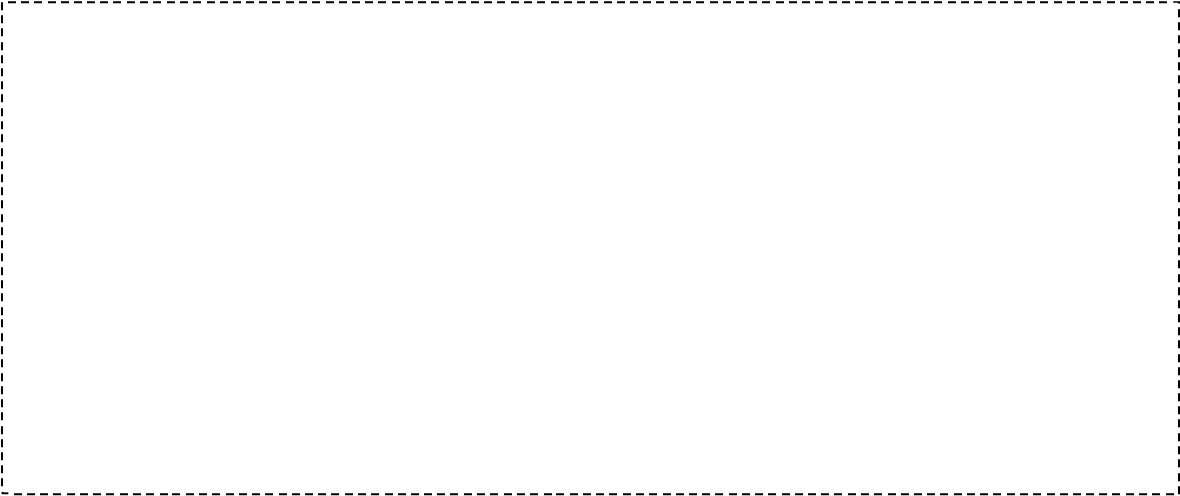 Сучасна
індустрія туризму є однією з найбільш
високоприбуткових і динамічних галузей
світового господарства, в якій зайнято
понад 260 млн. осіб, тобто кожний десятий
працівник у світі. Частка туризму складає
близько 10% світового валового національного
продукту, 7% загального обсягу інвестицій,
5% усіх податкових надходжень і третину
світової торгівлі послугами.
Сучасна
індустрія туризму є однією з найбільш
високоприбуткових і динамічних галузей
світового господарства, в якій зайнято
понад 260 млн. осіб, тобто кожний десятий
працівник у світі. Частка туризму складає
близько 10% світового валового національного
продукту, 7% загального обсягу інвестицій,
5% усіх податкових надходжень і третину
світової торгівлі послугами.
Туризм значно впливає на такі ключові галузі господарств, як транспорт, зв‘язок, торгівля, будівництво, сільське господарство, виробництво товарів народного господарства тощо, виступаючи каталізатором соціально-економічного розвитку. За прогнозами спеціалістів, ХХІ століття стане століттям туризму.
Зберегти файл за допомогою команд „Файл/Зберегти” та закрити вікно текстового редактору. Виділити курсором файл і через контекстне меню виконати команду „Копіювати”. Потім у вільне місце вікна власної папки встановити курсор миші і виконати через контекстне меню команду „Вставити”.
Створити файл-малюнок за допомогою команд „Файл/ Створити/ Точковий рисунок” меню вікна. У вікні з’явиться піктограма майбутнього файла. Змінити ім’я файла. Далі виділити курсором миші піктограму і через контекстне меню виконати команди „Відкрити за допомогою/Paint”. Підготувати самостійно малюнок. Зберегти файл за допомогою команд „Файл/Зберегти” та закрити вікно редактора малюнків. Виділити курсором файл і через контекстне меню виконати команду „Копіювати”. Потім у вільне місце вікна власної папки встановити курсор миші і виконати через контекстне меню команду „Вставити”.
Перевірити багатовіконний режим роботи операційної системи Windows. Для цього необхідно відкрити всі створені файли, а потім послідовно їх згорнути та розгорнути відповідними кнопками. Усі файли розташуються у вигляді кнопок на панелі задач. Для роботи з будь-яким файлом його необхідно курсором миші активізувати на панелі задач.
Створити ярлики для текстового файла та файла-малюнку. Для цього необхідно виділити курсором миші відповідну піктограму файла і через контекстне меню виконати команду „Створити ярлик”.
Вилучити будь-який файл із власної папки. Для цього необхідно виділити курсором миші відповідну піктограму файла і через контекстне меню виконати команду „Вилучити”. В даному випадку файл переміститься в „кошик” на робочому столі. Повернути файл у власну папку. Для цього необхідно згорнути власну папку на панель задач, відкрити „кошик” на робочому столі, виділити курсором визначений файл і через контекстне меню виконати команду „Відновити”.
Закрити файли, папки та з дозволу викладача закінчити роботу.
